Wer des Öfteren mit dem Notebook auf dem Sofa sitzt, wird die Situation vielleicht kennen. Man stolpert über ein interessantes Thema oder ein Formular und möchte den Inhalt gerne ausdrucken. Wer keinen W-LAN Drucker im Haus hat, muss nun mit dem Notebook in der Hand zum Drucker laufen um diesen mit den Notebook zu verbinden. Sollte man jedoch zu den Besitzern einer AVM Fritz!Box gehören, lässt sich dies auch anders lösen. Wie Ihr jeden beliebigen USB-Drucker an Eure Fritz!Box anschließt und Euch somit per W-LAN über die FritzBox drucken könnt, erfahrt Ihr hier.
Auf USB-Drucker über die FritzBox drucken
Das Prozedere ist nicht schwierig und kann auch von Nicht-Administratoren durchgeführt werden. Alles was Ihr benötigt ist eine Fritz!Box, ein USB-Kabel und ein Notebook (oder PC) mit Windows.
Zuerst installiert Ihr, sofern noch nicht geschehen, den Drucker auf Eurem System. Geht genau nach der Anleitung des jeweiligen Herstellers vor und testet anschließend den Druck über das USB-Kabel. Funktioniert dies, zieht Ihr das USB-Kabel vom Notebook, bzw. dem PC ab und steckt dieses in einen USB-Port der Fritz!Box. Somit sind nun Fritz!Box und der Drucker per USB-Kabel verbunden.
Der entscheidende Schritt ist nun die Erstellung eines neuen Druckerports, der auf die Fritz!Box verweist. Jede Fritz!Box ist im Netzwerk (bei funktionierendem DNS) unter der Adresse http://fritz.box erreichbar. Alternativ kann natürlich auch die IP-Adresse verwendet werden. Geht also in Windows auf die Druckereigenschaften Eures Druckers (Systemsteuerung -> Geräte und Drucker -> Rechtsklick auf Drucker). Dort wählt Ihr den Reiter „Anschlüsse“ aus und klickt auf „Hinzufügen“.
Anschließend wählt Ihr „Standard TCP/IP Port“ aus und klickt auf „Neuer Anschluss“.
Gebt nun die Zeichenfolge „fritz.box“ als Druckernamen ein. Sollte Eure Fritz!Box nicht über den Namen erreichbar sein, müsst Ihr an dieser Stelle die IP-Adresse der Fritz!Box eintragen. Der Portname wird automatisch ausgefüllt.
Nach einem Klick auf „Weiter“ beginnt Windows mit der automatischen Erkennung des TCP/IP Ports und versucht das Druckermodell auszulesen. Letzteres funktioniert nicht, da die Fritz!Box selbst kein Drucker ist, sondern die Druckbefehle nur weiterleitet. Ihr erhaltet also eine Meldung, dass das Gerät nicht ermittelt werden konnte.
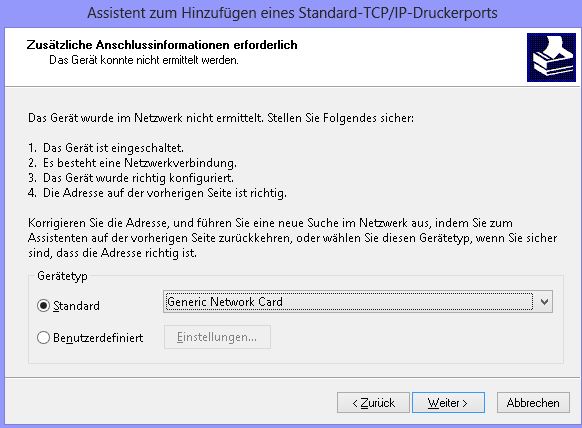
Nach einem Klick auf „Weiter“ ist die Anschlusskonfiguration beendet. Klickt auf „Fertig stellen“ und schließt das Auswahlfenster der Anschlusserstellung. Ihr werdet nun erkennen, dass der Anschlussliste der Eintrag „fritz.box“ hinzugefügt wurde und Euer Drucker auf diesen Port aktiviert wurde.

Schließt die Druckereigenschaften mit einem Klick auf „OK“, damit die Einstellungen gespeichert werden.
Anschließend könnt Ihr, z.B. bequem vom Sofa aus, über die FritzBox drucken. Die Daten werden per W-LAN an die Fritz!Box übertragen, die diese dann an den per USB-Kabel angeschlossenen Drucker weiterleitet.
Ebenfalls interessant:
Dieser Artikel ist wie alle anderen auf dieser Seite kostenlos für Dich und ich hoffe, ich konnte Dir weiterhelfen. Wer möchte, kann diesem Blog eine kleine Aufmerksamkeit in Form einer kleinen Spende (PayPal) oder über die Amazon Wunschliste zukommen lassen.



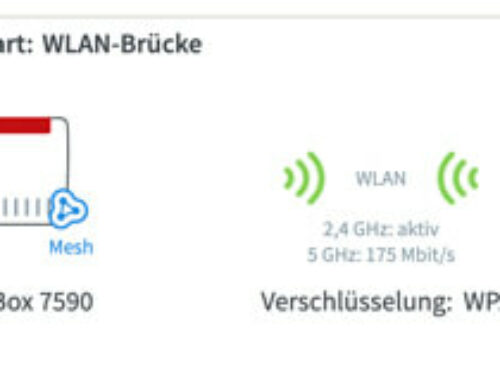
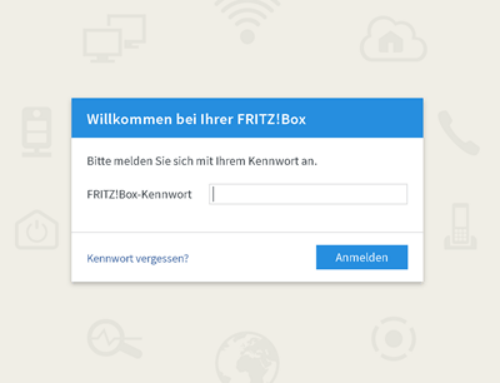
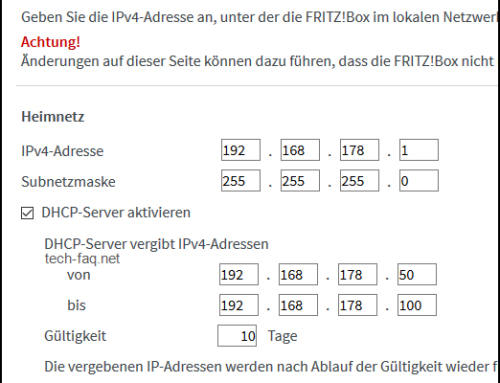

Hinterlasse einen Kommentar